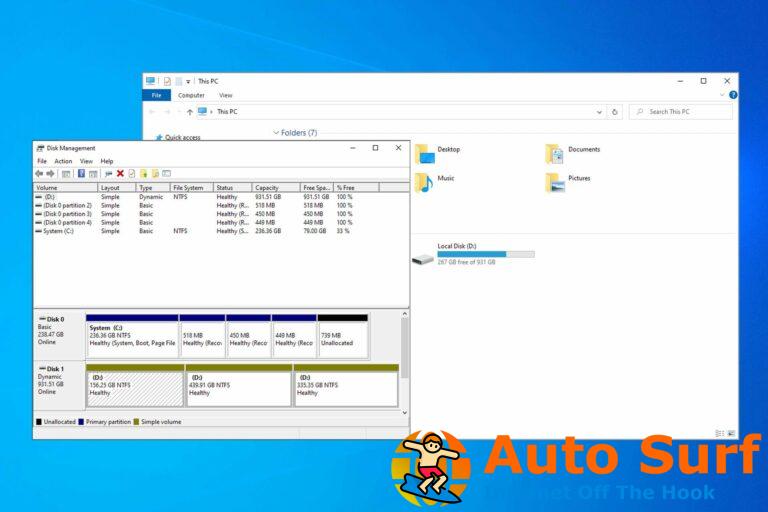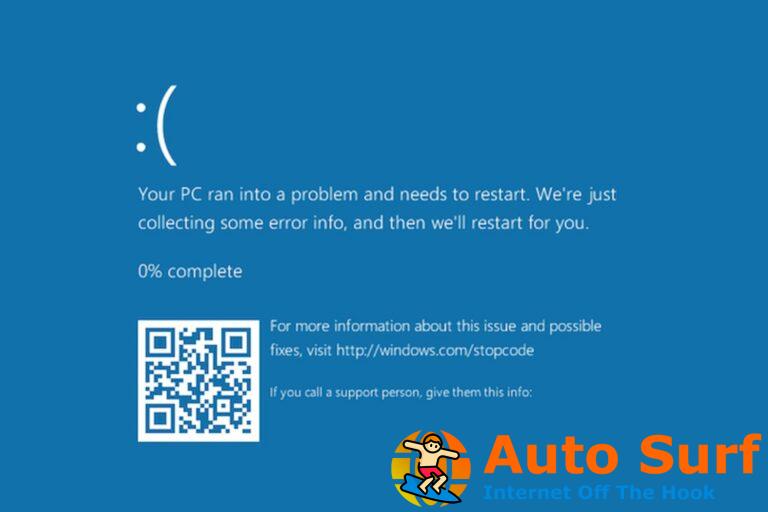- Existe una cuenta con el mismo nombre en el error de Active Directory que indica que no cumple con los criterios para la reutilización de la cuenta.
- El error se produce debido a las comprobaciones de seguridad adicionales estipuladas en la reciente actualización KB5020276 de Microsoft.
- La desinstalación de la actualización KB5020276 puede corregir el error, así que aplique los pasos que se detallan a continuación.
Un Active Directory es una herramienta utilizada por los usuarios con acceso administrativo para administrar equipos remotos y otorgar privilegios.
Sin embargo, los administradores pueden encontrarse con una cuenta con el mismo nombre que existe en el error de Active Directory al agregar una computadora creada previamente a un dominio o al reutilizar una cuenta existente. Del mismo modo, tenemos una guía detallada sobre la reparación de usuarios y equipos de Active Directory que faltan en Windows 11.
¿Puedo crear dos usuarios con el mismo nombre en Active Directory?
Encontrar un mensaje de error: Existe una cuenta con el mismo nombre en Active Directory. La política de seguridad bloqueó la reutilización de la cuenta al reutilizar una cuenta existente o una computadora creada previamente a un usuario propenso a un dominio para preguntar si puede crear dos usuarios con el mismo nombre en Active Directory.
Sin embargo, los administradores pueden reutilizar una cuenta de computadora existente en Active Directory si tiene la cuenta de proxy de funciones activas como creador de la computadora.
Le permite crear otro usuario con una cuenta de computadora existente en un Dominio. Aunque puede dar lugar a errores cuando no se hace correctamente, es posible.
Además, una actualización reciente KB5020276 de Microsoft modifica el proceso para unirse al dominio, estipulando que se somete a un control de seguridad adicional antes de reutilizar las cuentas de computadora existentes.
Los siguientes son los escenarios permitidos para la reutilización de cuentas de equipo:
- Solo se permitirá crear otro usuario reutilizando una cuenta de computadora si el usuario que intenta la operación de reutilización es el creador de la cuenta existente.
- Solo se permitirá crear otro usuario mediante la reutilización de una cuenta de computadora si un miembro de los administradores de dominio creó la cuenta.
En resumen, la cuenta existente debe cumplir con los criterios anteriores antes de que pueda reutilizarse en el Dominio.
¿Qué puedo hacer para arreglar una cuenta con el mismo nombre que existe en Active Directory?
Realice lo siguiente antes de intentar cualquier paso avanzado de solución de problemas:
- Desactiva las aplicaciones en segundo plano en tu computadora.
Consejo de experto:
PATROCINADO
Algunos problemas de la PC son difíciles de abordar, especialmente cuando se trata de repositorios dañados o archivos de Windows faltantes. Si tiene problemas para corregir un error, es posible que su sistema esté parcialmente dañado.
Recomendamos instalar Restoro, una herramienta que escaneará su máquina e identificará cuál es la falla.
Haga clic aquí para descargar y comenzar a reparar.
Si el error persiste, proceda con las siguientes soluciones.
1. Desinstale la actualización de Windows KB5020276
- Presionar ventanas + yo llave para abrir la Ajustes aplicación
- Navegar a la actualizacion de Windows pestaña y haga clic en Historial de actualizaciones.
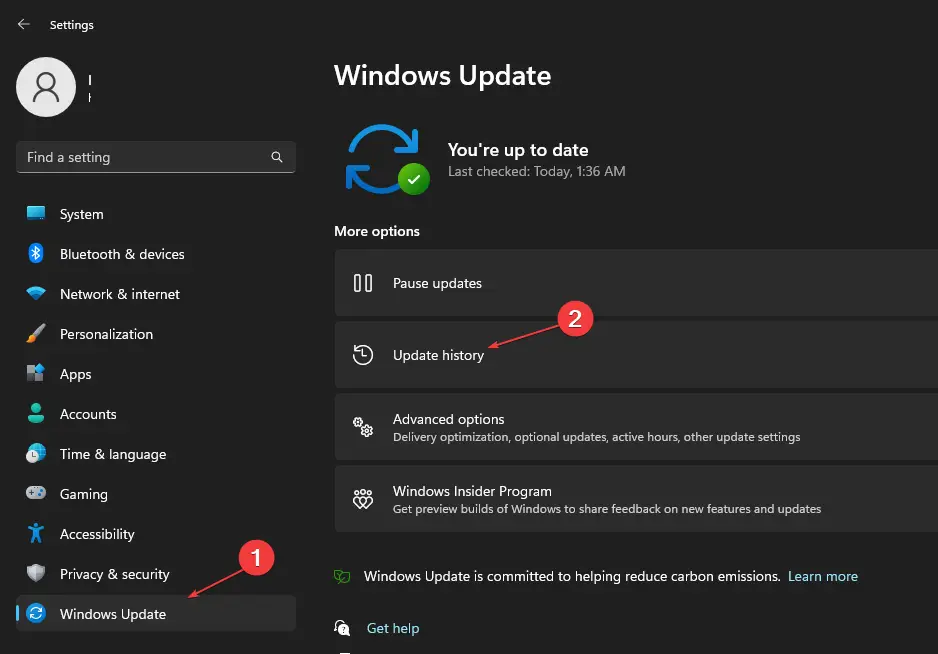
- Haga clic en el Desinstalar actualizaciones botón y seleccione el Actualización KB5020276.
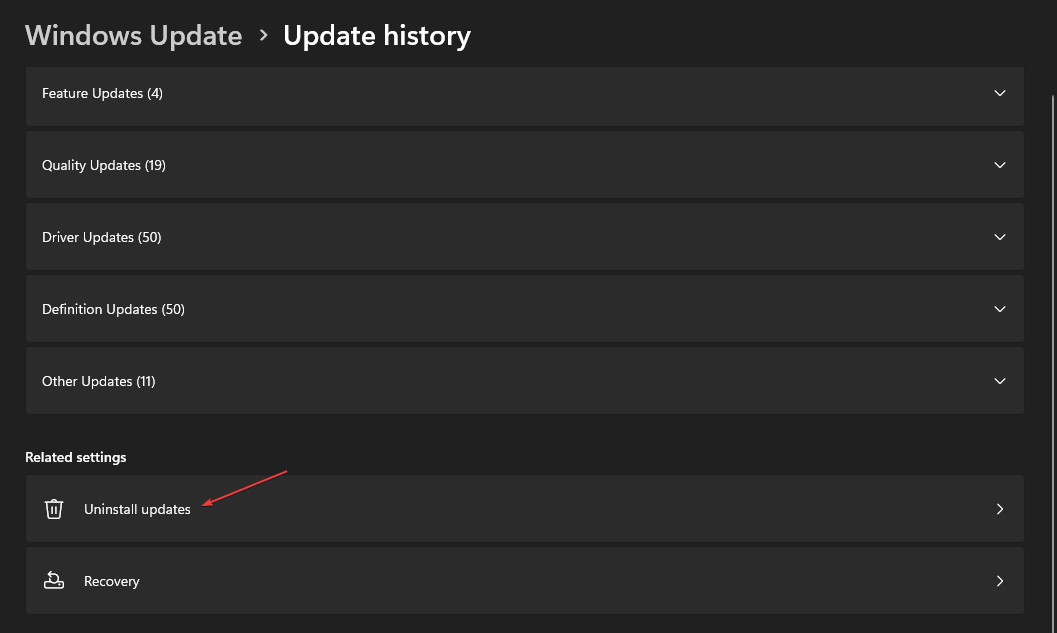
- Haga clic en Desinstalar y espere mientras se completa el proceso.
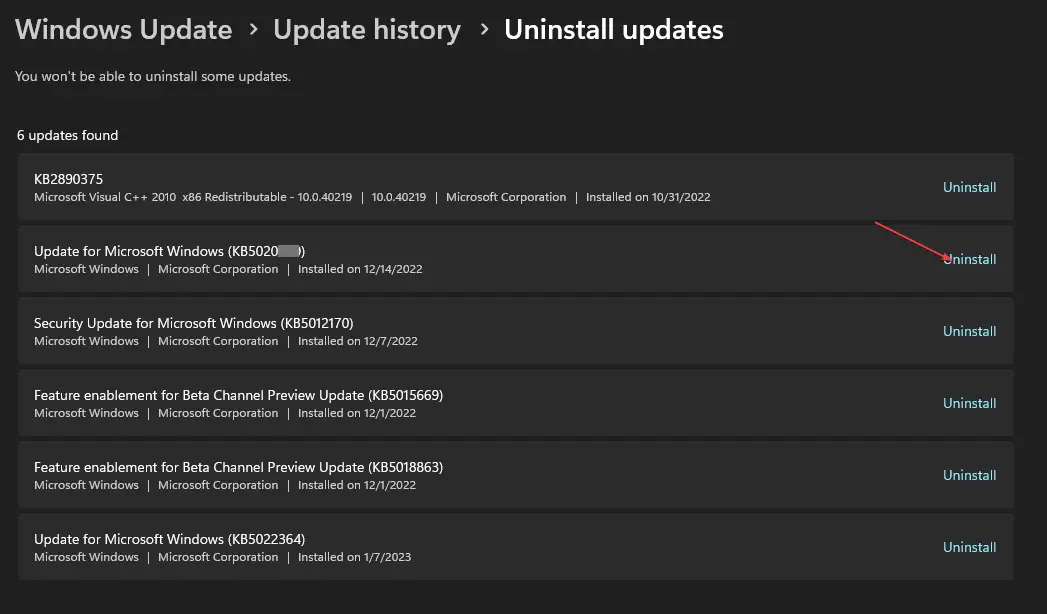
- Reinicie su PC e intente reutilizar la cuenta para ver si crea otro usuario en el Dominio.
La desinstalación de la actualización de Microsoft KB5020276 eliminará las comprobaciones de seguridad adicionales en el proceso de unión al dominio. Permite reutilizar intentos sin preocuparse por cumplir con los criterios.
Puede consultar nuestra guía sobre cómo desinstalar una actualización en Windows 11 si no puede seguir los pasos anteriores.
2. Eliminar la cuenta existente y volver a unirse al Dominio
- Presionar ventanas + yo para abrir el Ajustes aplicación
- Haga clic en cuentas y navegar a Acceso al trabajo o la escuela.
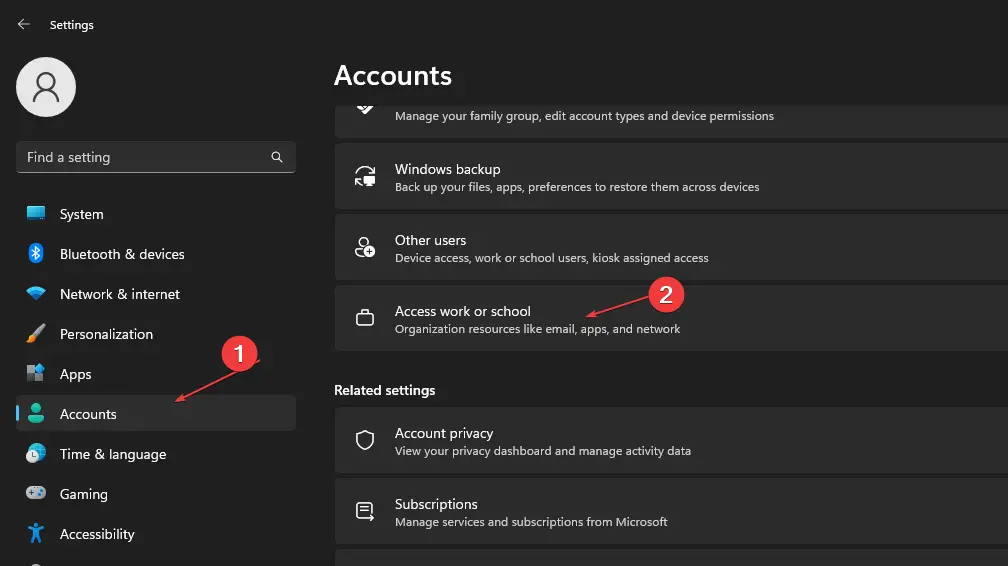
- Al lado del nombre de dominio, haga clic en el ícono desplegable y presione el botón Desconectar botón.
- Presionar Sí o Desconectar para confirmar y siga las indicaciones en pantalla para completar el proceso.
- Repita los pasos 1 y 2, luego haga clic en el Conectar botón.
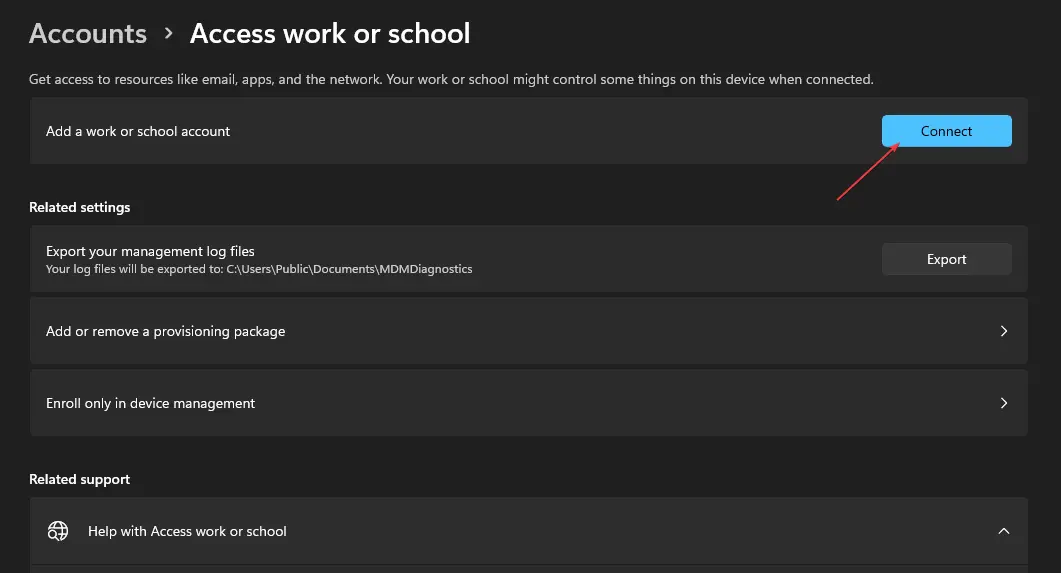
- Haga clic en el Unir este dispositivo a un dominio local de Active Directory Enlace.
- Escriba el nombre de dominio proporcionado por su administrador de red cuando se le solicite y busque los permisos necesarios para la cuenta.
- Sobre el Agregar una cuenta página, haga clic en el Saltar botón.
- Haga clic en Reiniciar ahora cuando se le indique que reinicie su PC.
- Sobre el Acceso pantalla, ingrese el Nombre de dominio \ usuario o el Nombre de usuario principalluego ve a Configuraciones de la cuenta para verificar si la cuenta ha sido agregada.
Los pasos anteriores ayudarán a eliminar la cuenta existente del dominio si está obsoleta y unirse al dominio como una cuenta nueva. Puede resolver el error Existe una cuenta con el mismo nombre en Active Directory.
Lea nuestra guía sobre qué hacer si falta la opción unirse a un dominio en Windows 11.
3. Ejecute Restaurar sistema
- Haga clic con el botón izquierdo en el Comienzo botón, tipo Restaurary haga clic en Crear un punto de restauración.
- Navegar a la Proteccion del sistema pestaña y, a continuación, seleccione Restauración del sistema.
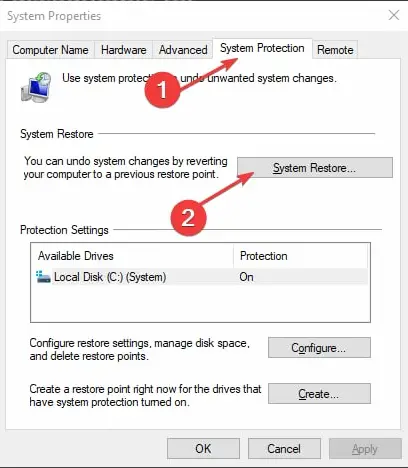
- Elija una restauración del sistema diferente y haga clic en Próximo para seleccionar un punto de restauración específico.
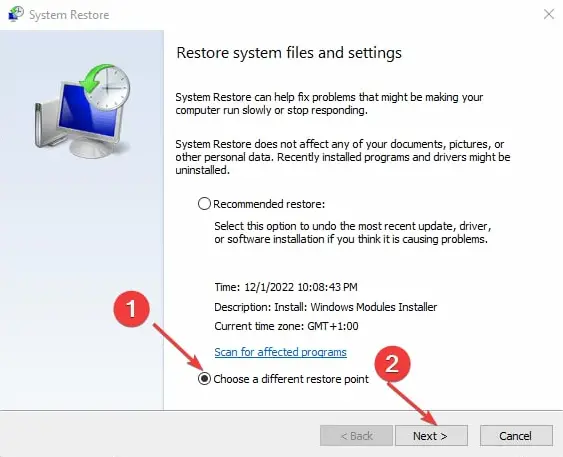
- Seleccione la última vez que pudo realizar la reutilización de la cuenta en su PC y haga clic en Próximo.
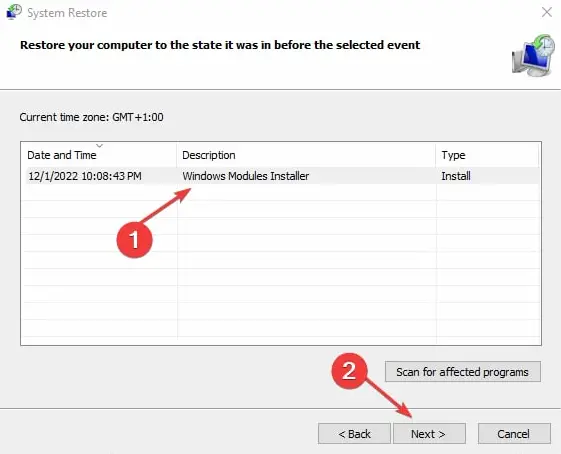
- Haga clic en el Terminar botón.
Restaurar sistema actualiza su PC a la última vez que funcionó al agregar una cuenta. Compruebe cómo reparar el punto de restauración si no funciona y si tiene algún problema para ejecutarlo.
Si desea probar otro método, puede optar por una alternativa automatizada como Restoro para escanear su PC en busca de archivos dañados o faltantes y localizar reemplazos saludables automáticamente desde su bóveda.
⇒ Obtener Restoro
En conclusión, lea nuestra guía sobre cómo habilitar usuarios y computadoras de Active Directory en Windows 11. Además, nuestros lectores pueden consultar cómo instalar Active Directory en Windows Server.
¿Sigues teniendo problemas? Solucionarlos con esta herramienta:
PATROCINADO
Si los consejos anteriores no han resuelto su problema, su PC puede experimentar problemas más profundos de Windows. Recomendamos descargar esta herramienta de reparación de PC (calificada como Excelente en TrustPilot.com) para abordarlos fácilmente. Después de la instalación, simplemente haga clic en el Iniciar escaneo botón y luego presione Repara todo.

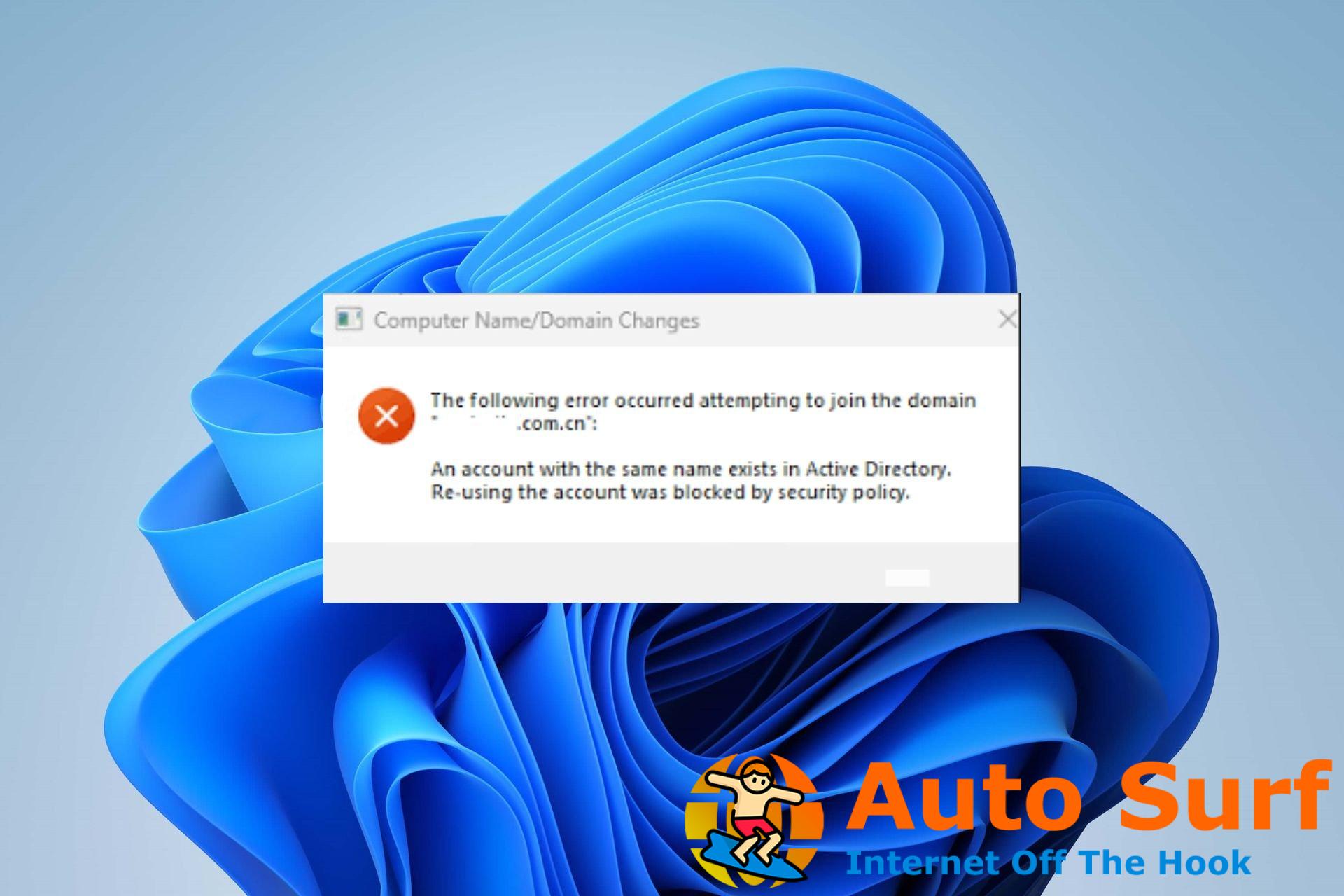


![Configuración de seguridad Aplicación autofirmada bloqueada [Fix]](https://auto-surf.ro/wp-content/uploads/1690002191_Configuracion-de-seguridad-Aplicacion-autofirmada-bloqueada-Fix-768x512.jpg?v=1690002193)